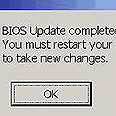מדריך: הכירו את המחשב שלכם
יש הרבה סודות שהמחשב לא מגלה. באילו טכנולוגיות הוא משתמש ובאילו הוא תומך, עד כמה הוא מנצל ביעילות את החומרה הקיימת ומה אפשרויות השדרוג, מאילו בעיות סמויות הוא סובל והאם הן מסכנות את שלומו. על רוב השאלות הוא יכול לענות, בתנאי שתדעו כיצד לשאול. כתבה ראשונה בסדרה
למשל: מהי מהירות הזיכרון? והאם ה-BIOS מעודכן? מהי טמפרטורת המעבד? האם הדיסק תומך בבקרת שגיאות אוטומטיות? ואם כן, האם היא מופעלת? אם ניסיתם לענות, והתשובות נשמעו מגומגמות, זו אמנם בעיה, אבל יש לה פתרון.
בכתבות הבאות נסקור את הטכנולוגיות שמרכיבות את המחשבים, על הדרכים לזהותן, ללמוד אותן, ולשלוט בהן טוב יותר. ניעזר לשם כך בתוכנות דיאגנוסטיקה שונות, ובכמה טכניקות בדיקה פשוטות. במקביל, נלמד גם על דרכים לבדוק את תקינות המחשב ולשפר את ביצועיו. את היסודות הנחנו שרכשתם. אם לא - היעזרו במישהו שמבין.
מה ואיך בדקנו
לצורך הכתבה לקחנו מחשב אלמוני, שנראה נחמד מבחוץ, וכמובן לא מצאנו בסביבתו אף מדריך משתמש, תקליטור דרייברים, או כל דבר דומה. בעליו של המחשב דיווח שהוא מרוצה מביצועיו פחות מבעבר, וביקש שנבדוק כיצד להאיץ ולשדרג אותו. הוא גם סיפר על כמה מסכים כחולים שראה בזמן האחרון, וביקש שננסה לאתר סיבות אפשריות להופעתם, ולהעריך באופן כללי את מידת התקינות של המחשב.
בתור התחלה הקפדנו לעיין במנהל ההתקנים ולבדוק שהוא לא מדווח על התנגשויות או בעיות אחרות. אחר כך בדקנו את מערכת הקבצים באמצעות ScanDisk, עשינו בדיקות יסודיות לחיפוש וירוסים, רוגלות ומזיקים אחרים, ביצענו איחוי דיסק, והתקנו את עדכוני האבטחה הקריטיים של מערכת ההפעלה - שלבים הכרחיים לפני כל בדיקה אחרת.
בשלב הבא, עשינו היכרות בסיסית עם המחשב. כל אחת מתוכנות הדיאגנוסטיקה שיוזכרו בהמשך יכולה לעזור. התוכנה שבחרנו, Everest, סיפרה שמדובר במחשב פנטיום 1.6GHz 4, עם 512MB זיכרון SDRAM ודיסק בנפח 40GB מתוצרת Maxtor, עם כרטיס רשת 10/100 וכרטיס קול תואם Sound Blaster, כונן 1.44, צורב 52x, וכרטיס גרפי מבוסס שבב NVidia TNT2.
זה עשוי להישמע מפורט מספיק, אבל חסרים פרטים רבים - המהירויות הנתמכות על ידי כל רכיב, הדגם המדויק של המעבד, דגם לוח האם והטכנולוגיות בהן הוא תומך, היציאות הקיימות במחשב, ועוד.
האמא של המחשב
לוח האם הוא מקום טוב להתחיל בו את המסע בתוך הקופסה. הוא אמו ואביו של המחשב - זה שמכתיב את התמיכה בטכנולוגיות ואת הצירופים האפשריים שלהן, כולל אפשרויות השדרוג. היכרות עם טכנולוגיות הלוח תעזור לנו לזהות בעיות, להבין תופעות לא ברורות וכדומה.
הדבר הראשון הוא שם הדגם, שלרוב יופיע במקום כלשהו על הלוח עצמו, אבל המיקום עשוי להשתנות. מלבד זאת, שם שחרוט בפלסטיק הוא מהדברים שקל יותר לזייף (למרות שלוחות מזויפים הם תופעה נדירה יחסית).
רוב תוכנות הדיאגנוסטיקה לא מזהות את הדגם הספציפי, אלא רק את שם היצרן וערכת השבבים עליה הלוח מבוסס. תוכנה שכן יודעת לזהות את הלוח היא Everest Home Edition של חברת Lavalys. ניווטנו בעץ התפריט לחלון Motherboard / Motherboard. בשורה השלישית מצאנו את שם היצרן והדגם: Gygabyte GA-8SDX.
Everest ידעה לספר עוד פרטים על הלוח. למשל: שזהו לוח ATX שמבוסס על ערכת השבבים SiS645, ויש לו בקרי אודיו ואתרנט מובנים, שלוש תושבות לרכיבי זיכרון, שישה חריצי הרחבה מסוג PCI, חריץ AGP וחריץ CNR (פורמט פחות פופולרי לכרטיסי הרחבה). לפי התוכנה, הלוח תומך גם בתכונות DualBIOS ו-EasyTune III, שבלי להכירן הנחנו שהן טכנולוגיות קנייניות.
בפינות אחרות של התוכנה אפשר למצוא מידע נוסף על הלוח, אבל העדפנו לגלוש לאתר היצרן ולמצוא שם את המידע המפורט. רגע לפני, הצצה חטופה במסכים נוספים של Everest העלתה שתי שאלות: מדוע הזיכרון והבקר של הדיסק הקשיח תומכים במהירות עבודה של 133MHz אבל פועלים רק ב- 100MHz? כדי לקבל חוות דעת נוספת, הרצנו את SiSoft Sandra 2004, תוכנה פופולרית, שמבצעת דיאגנוסטיקה ונותנת עצות ענייניות, שהגיעה למסקנות דומות.
למה הלוח מסוגל?
הבדלים בין האפשרויות בהן חומרה מסוימת תומכת, לבין האפשרויות שהיא מנצלת בפועל, אינם תופעה נדירה. רוב פריטי החומרה כוללים תאימות לאחור, ובהיעדר תמיכה מספקת מצד הלוח, ערכת השבבים או רכיבים אחרים, הם יתאימו עצמם למגבלות הסביבתיות.
ייתכן, למשל, שהלוח מבוסס על ערכת שבבים שאינה תומכת במהירות המקסימלית של הזיכרון או הדיסק הקשיח. ייתכן גם שערכת השבבים תומכת במהירויות גבוהות יותר, אבל יצרן הלוח לא ניצל זאת. וכמובן, ייתכן שגם החומרה, גם ערכת השבבים וגם הלוח תומכים בטכנולוגיה המהירה יותר, והבעיה היא הגדרה שגויה ב-CMOS Setup, למשל.
כדי לברר מה הבעיה, גלשנו לאתר היצרן, בו מצאנו גם פירוט תכונות של הדגם וגם את מדריך המשתמש שלו בקובץ PDF. מהר מאד גילינו שהבעיות עם הדיסק והזיכרון שונות במהותן. הדיסק פועל במהירות 100MHz כי בקר הכוננים המובנה בלוח הוא ATA100 (ולא ATA133 הנדרש למהירות הגבוהה יותר).
לעומת זאת, התברר שהלוח תומך בזיכרונות SDRAM PC-100/133 ולכן אין סיבה שהזיכרון ירוץ ב-100MHz בלבד. מכיוון שלא מצאנו פתרון לבעיה באתר, והגדרות ה-Setup נראו תקינות, עזבנו את העניין בינתיים.
לפני שהמשכנו, עיינו עוד קצת במידע המאורגן והמפורט על הלוח שסיפק האתר. גילינו שהוא תומך בעד 3GB זיכרון, כולל יציאה מקבילית, שתי יציאות טוריות, ארבע יציאות USB 1.1 ומחבר אינפרה אדום (IrDA). למדנו גם על התמיכה במעבדים: תושבת ה-478 פינים של הלוח, תומכת במעבדי פנטיום 4 מסדרות Willamette ו-Northwood, בגירסאות FSB400 ובמהירויות שעון עד 2.6GHz; ובמעבדי סלרון במהירויות שעון של עד 2.2GHz.
כדאי לעדכן BIOS?
מצאנו באתר גם תמונה של הלוח, דרייבר עדכני לערכת השבבים, ורשימת עדכוני BIOS מלווה באזהרות מפחידות לפיהן היצרן לא נוטל אחריות על שימוש לא נכון בעדכונים. שימו לב שטעות בעדכון BIOS עלולה לחייב החלפה של כל הלוח. אבל במחשב הבדיקה החלטנו שהעדכון כדאי, ולקחנו סיכון. גם משום שהעדכונים כוללים תיקוני באגים, וקיווינו שאחד מהם מונע מהזיכרון לרוץ ב-133MHz; וגם כי העדכון האחרון מאפשר ללוח לתמוך במעבדים מהירים יותר מהקיים.
ספר ההפעלה שהורדנו מהאתר לימד אותנו על תכונת DualBIOS, שפירושה רכיב BIOS נוסף לגיבוי. הוא גם הסביר ש-@BIOS הוא יישום שמאפשר עדכון BIOS אוטומטי ובטוח, בתנאי שנדע מה הדגם. אגב, לוחות של יצרנים אחרים כוללים התחכמויות דומות, שזו עוד סיבה לגלוש לאתר היצרן ולקרוא כל מה שאפשר. נשמנו עמוק, קראנו את ההוראות, ועדכנו את ה-BIOS. באתחול הבא הוצג בבירור: הזיכרון רץ ב-133MHz. ולא נמליץ לנסות זאת בבית.
חמם לי CPU
כעת הגיע תור המעבד. כדי ללמוד עליו יותר, עיינו במסך CPU & BIOS של Sandra ובמסכים Motherboard / CPU ו-Computer / DMI של Everest. שתי התוכנות לימדו אותנו שמדובר במעבד פנטיום 4 מדגם Willamette במארז FC-PGA עם 478 פינים, שרץ במהירות טיפה גבוהה מ-1.6GHz שהיא המהירות המומלצת שלו (זה קורה לפעמים וזה בסדר).
בעניין אחד שררה בין שתי התוכנות מחלוקת מדאיגה: Sandra טענה שטמפרטורת המעבד היא 26 מעלות ו-Everest סברה ש-41 מעלות. מכיוון שטמפרטורה גבוהה מדי של המעבד עלולה להיות מסוכנת, החלטנו שאנחנו חייבים לבדוק את העניין.
ביקשנו חוות דעת נוספת, הפעם מהתוכנה Motherboard Monitor 5, שזו התמחותה. למרבה הצער, היא לא הכירה את לוח האם שלנו, לכן הלכנו למקור הכי אמין: CMOS Setup (הקישו DEL באתחול). ב-Setup הספציפי של BIOS Award שמותקן בלוח שלנו, אפשר למצוא את הנתון במסך PC Health Status. הטמפרטורה נראתה קצת גבוהה, אבל בגבולות הסביר (עוד מידע באתר אינטל).
כשעדכנו את ה-BIOS, נוסף למסך פריט חשוב: אפשרות אזהרה על הפסקת פעולת מאוורר המעבד. ניצלנו את ההזדמנות והפעלנו אותה. במסך המתייחס לכוננים, הפעלנו את התמיכה בטכנולוגיית S.M.A.R.T, שעוקבת אחר פעולת הדיסק, ומתריעה על בעיות.
בכתבה הבאה: להכיר לעומק את המחשב: האצות ושדרוגים.